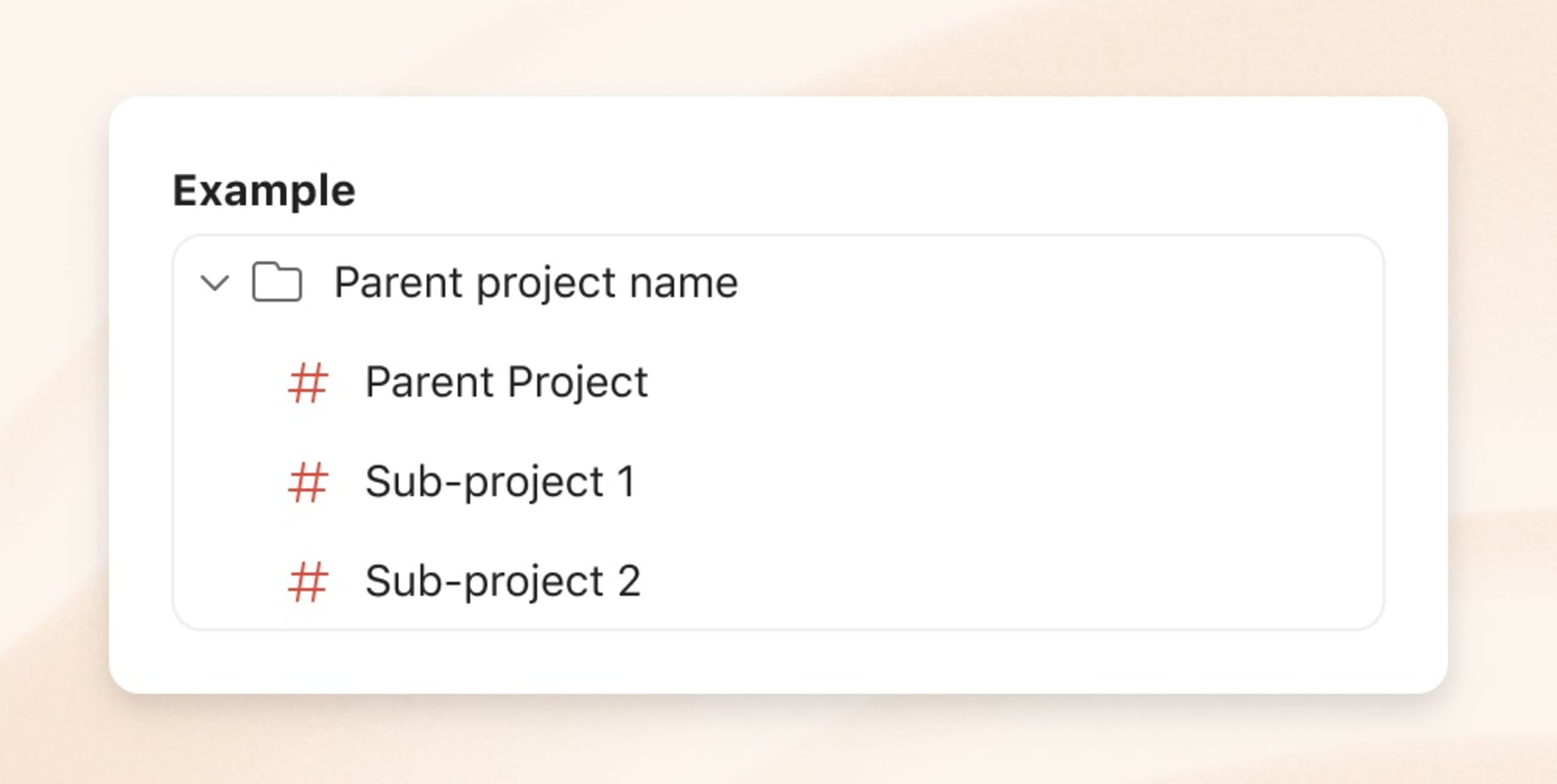Es kann vorkommen, dass du an einem persönlichen Projekt arbeitest und erst später feststellst, dass das Projekt gemeinsam mit deinem Team bearbeitet werden muss. In diesem Fall kannst du dein Projekt einfach von deinem persönlichen Workspace in dein Team verschieben.
Achtung
Wenn du ein persönliches Projekt versehentlich in einen Team-Workspace verschoben hast, erfährst du hier, wie du es wieder in deinen persönlichen Workspace verschieben kannst.
Projekt verschieben
Kleiner Tipp
Du kannst ein Projekt auch per Drag-and-drop verschieben! Öffne das Team, in das du dein Projekt verschieben möchtest. Ziehe dann das Projekt aus der Seitenleiste in das Team.
- Klicke in der Seitenleiste auf Meine Projekte.
- Setze den Cursor auf das Projekt, das du verschieben möchtest.
- Klicke auf das Dreipunkt-Symbol, das rechts neben dem Projekt erscheint.
- Wähle Bearbeiten.
- Klicke auf das Workspace-Menü.
- Wähle das Team, in das du dein Projekt verschieben möchtest.
(Optional) Nimm weitere Änderungen an deinem Projekt vor, einschließlich der Festlegung der Zugriffsebene für dein Projekt.
- Klicke zur Bestätigung auf Speichern.
Hinweis
Wenn du ein Projekt verschiebst, das mit einem User geteilt wurde, der nicht Teil des Teams ist, in das du das Projekt verschiebst, wird dieser User als Gast zu diesem speziellen Projekt eingeladen. Er kann keine anderen Projekte im Team sehen, es sei denn, er wird explizit zum Team oder zu diesen Projekten als Gast hinzugefügt.
Hauptprojekte verschieben
Wenn du ein Hauptprojekt aus deinen persönlichen Projekten in ein Team verschiebst, erstellt Todoist einen Ordner, in dem dein Hauptprojekt und die zugehörigen Unterprojekte hinzugefügt werden.
Der Ordner erhält automatisch denselben Namen wie das Hauptprojekt. Du kannst den Namen nachträglich bearbeiten.
Bitte beachte, dass alle Projekte in den Team-Workspaces dieselbe Ebene haben. Das bedeutet, dass die Projekte, die du verschiebst, nicht mehr als Hauptprojekte und Unterprojekte angeordnet sind.
Hinweis
Die Struktur der Ordner und Projekte sieht für alle Teammitglieder gleich aus. Das heißt, ihr habt alle den gleichen Orientierungsrahmen, wenn ihr von euren Ordnern und Projekten sprecht.
Kontaktiere uns
Wenn du Schwierigkeiten hast, ein persönliches Projekt in deinen Team-Workspace zu verschieben, kontaktiere uns. Unser Team – bestehend aus Pierre, Evert, Stacey und 14 weiteren Mitgliedern – hilft dir gerne dabei, die Ursache zu finden und dich wieder auf den richtigen Weg zu bringen.